
У овом приручнику ћемо говорити о начину дистрибуције Интернета са телефона који ради у оперативном систему Андроид на рачунар на различите начине: путем Ви-Фи бежичне мреже, УСБ кабла, преко Блуетоотх-а. Рачунари, други паметни телефони или таблети моћи ће да примају Интернет са телефона.
Корисници се често суочавају са ситуацијама када је потребно дистрибуирати Интернет рачунару са телефона. Ово се посебно односи на места где нема ожиченог Интернета, али морате радити на уређају са великим екраном.
Садржај:- Како дистрибуирати мобилни Интернет
- Како дистрибуирати Интернет путем телефона на лаптоп
- Како дистрибуирати Интернет путем телефона преко УСБ кабла
- Како дистрибуирати Интернет са Андроид телефона путем Блуетоотх-а
- Закључци чланка
Кориснику је био потребан приступ Интернету са лаптопа, а у присуству је само мобилни Интернет у 3Г, 4Г (ЛТЕ) мрежама, доступан на паметном телефону. Како дистрибуирати Интернет телефоном?
Срећом, из ове ситуације постоји излаз. Савремени телефон је врста мини-рачунара, а део мобилног уређаја налази се модем са којим корисник може да реши своје проблеме повезане са приступом Интернету на рачунару..
У овом ћете чланку научити како дистрибуирати Интернет са Андроид паметног телефона на рачунар преко УСБ модема путем кабла директно, бежично путем Ви-Фи-ја или Блуетоотх-а.
Како дистрибуирати мобилни Интернет
У нашој ситуацији мобилни телефон ће „дистрибуирати“ Интернет (пренос података) на други уређај: лаптоп или други паметни телефон. Телефон се повезује са мобилним Интернетом као део своје тарифе, а затим модем на паметном телефону ствара приступну тачку за интернетску везу са другим уређајем, на пример, лаптопом.
Пре употребе телефона као модема, проверите да ли повезани тарифни план мобилног оператера омогућава коришћење Интернета, уз значајну количину пренетог промета.
Постоји неколико начина дистрибуције Интернета са телефона на рачунар:
- Ви-Фи - бежична Интернет веза.
- Преко УСБ кабла - приступ мрежи путем директне везе између телефона и рачунара помоћу УСБ кабла.
- Блуетоотх - коришћење бежичне везе између уређаја.
- Коришћење софтвера треће стране.
Највећа брзина преноса података између телефона и рачунара постиже се када користите бежичну везу путем Ви-Фи-ја или ако користите директну везу између уређаја путем УСБ кабла. Блуетоотх пренос података је много спорији.
Како дистрибуирати Интернет путем телефона на лаптоп
Прво, разјаснимо како дистрибуирати Интернет са Андроида преко Ви-Фи-ја на рачунар са оперативним системом Виндовс. Да бисмо то учинили, потребан нам је с једне стране паметни телефон са мобилним интернетом, а са друге, лаптоп или стационарни рачунар са Ви-Фи адаптером.
На овај начин можете да повежете други телефон путем Ви-Фи-ја, на пример, у ситуацији када се на мобилном уређају налази СИМ картица телеком оператера који у одређеном подручју нема покривеност..
Да бисте могли да дистрибуирате податке са мреже, уређај мора имати омогућен мобилни Интернет.
У овом чланку приказујем различите начине повезивања на Интернет користећи пример паметног телефона који користи Андроид 8.1.0 Орео. У различитим верзијама ОС-а или на другим уређајима имена предмета интерфејса могу се разликовати, али општи поступак је исти.
Унесите подешавања паметног телефона. У подешавањима „Мрежа и Интернет“ кликните на ставку „Приступна тачка и модем“.
У прозору Ви-Фи Хотспот пребаците прекидач на положај укључено.
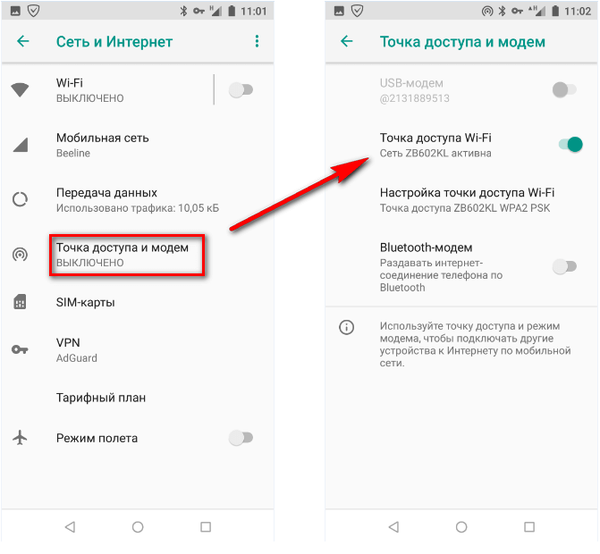
Кликните на опцију „Цонфигуре Ви-Фи хотспот“ да бисте ушли у подешавања везе.
У прозору „Подешавање Ви-Фи приступне тачке“ приказују се мрежне поставке:
- Ставка „Име мреже“ приказује подразумевано мрежно име, изабрано на основу марке мобилног уређаја. Име мреже можете променити у било који други.
- Опција "Сецурити" означава врсту заштите - ВПА2 ПСК, безбедносни систем који се користи у бежичним мрежама. Из безбедносних разлога, не препоручује се промена овог параметра..
- У поље Пассворд унесите лозинку од најмање 8 знакова.
- Оставите опсег Ви-Фи фреквенције непромењен.
Након довршетка подешавања, кликните на дугме "Саве".
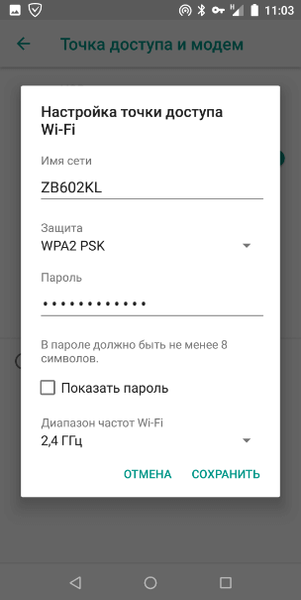
Телефон има модем за пренос података преко Ви-Фи-ја, сада морате да конфигуришете рачунар. Проверите да ли је бежични модул омогућен на лаптопу.
На рачунару, у овом случају се користи лаптоп, у Виндовс-у кликните икону бежичне мреже у пољу за обавештавање. Изаберите мрежу према називу приступне тачке (ово име се приказује на телефону), кликните на дугме "Повежи".
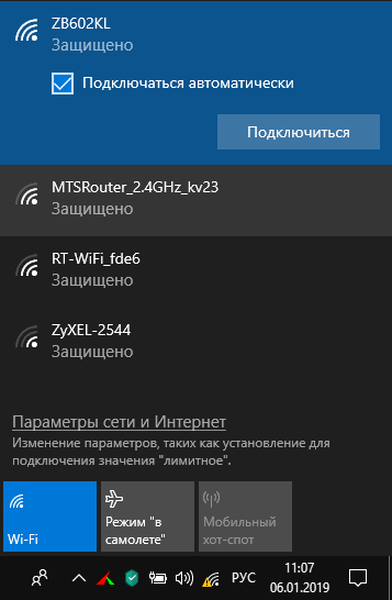
Отвара се поље у којем морате унијети сигурносни кључ мреже. Ово је лозинка створена на мобилном уређају приликом постављања Ви-Фи приступне тачке. Кликните на дугме „Даље“..
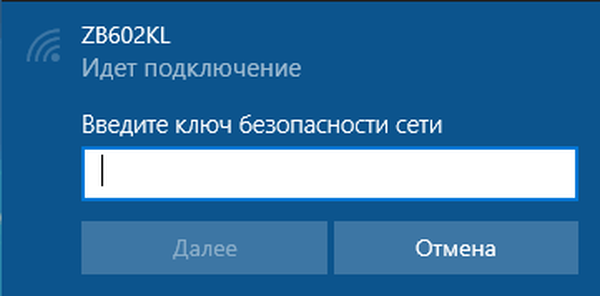
Након тога видећете да се на рачунару појавила бежична мрежа, а под мрежним називом се појавила порука „Повезана, заштићена“..
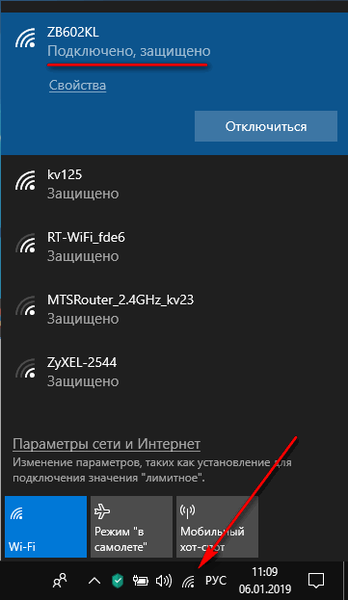
То је то, сада Интернет можете користити на лаптопу који се путем паметног телефона дистрибуира путем Ви-Фи-ја.
Када користи ову методу, било који уређај или неколико уређаја са Ви-Фи адаптером моћи ће приступити Интернету.Како дистрибуирати Интернет путем телефона преко УСБ кабла
На други начин, директно ћемо повезати телефон и рачунар користећи УСБ жице.
Након повезивања паметног телефона са рачунаром и покретањем Виндовс оперативног система, систем ће аутоматски инсталирати потребне управљачке програме. Ако драјвери нису били инсталирани, преузмите их сами са места произвођача мобилног уређаја, а затим их инсталирајте на рачунар.
На телефону мора бити укључен мобилни Интернет.
- Идите на подешавања паметног телефона.
- Отворите „Мрежа и Интернет“, идите на прозор „Приступна тачка и модем“.
- У прозору "Приступна тачка и модем" омогућите "УСБ модем".
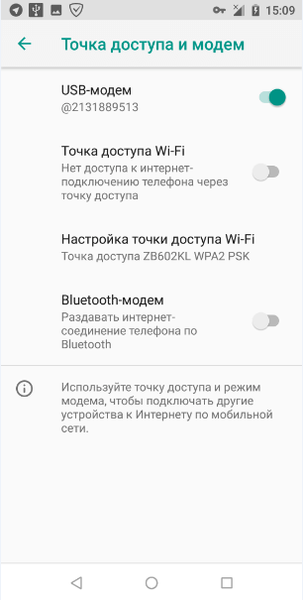
Интернет ће се појавити на лаптопу, овог пута ће се у области обавештења појавити икона жичане везе, пошто се подаци сада преносе жицом, а не ваздухом, као приликом повезивања путем Ви-Фи-ја.
Можда ће вас такође занимати:- Како сазнати лозинку за Ви-Фи на Андроид телефону - 3 начина
- Како спојити УСБ флеш уређај на Андроид паметни телефон или таблет
На сличан начин можете да дистрибуирате Интернет путем УСБ модема путем кабла не само са паметног телефона на лаптоп, већ и на стационарни рачунар ако рачунар нема жичну интернетску везу. Ова метода је погодна за повезивање једног уређаја..
Како дистрибуирати Интернет са Андроид телефона путем Блуетоотх-а
Следећи метод укључује коришћење бежичне везе путем Блуетоотх-а.
Предуслов: морате имати Блуетоотх модул на оба уређаја: телефон и лаптоп.
Укључите мобилни Интернет на свом паметном телефону, проверите рад Блуетоотх адаптера на лаптопу. Ако је адаптер искључен, укључите га.
Укључите Блуетоотх на вашем паметном телефону. Унесите подешавања мобилног телефона, отворите прозор „Мрежа и Интернет“, кликните на опцију „Приступна тачка и модем“.
У прозору „Приступна тачка и модем“ укључите ставку „Блуетоотх модем“.
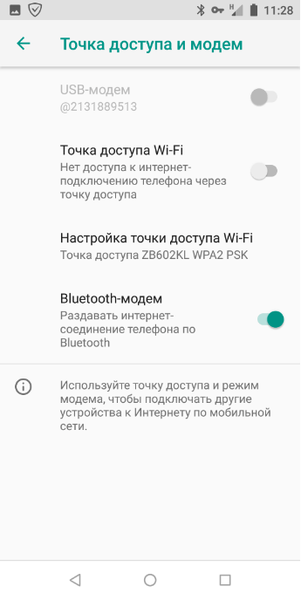
На свом лаптопу отворите апликацију Цонтрол Панел (Управљачка плоча), а затим Уређаји и штампачи.
У прозору „Уређаји и штампачи“ пронађите телефон, кликните десним тастером миша на њега, у контекстном менију прво изаберите „Повежи се путем“, а затим „Приступну тачку“.

Интернет ће се појавити на лаптопу, а преноси се путем Блуетоотх модема са мобилног телефона.
Закључци чланка
Често постоје ситуације када постоји потреба за дистрибуцијом Интернета од телефона до рачунара. За Интернет повезивање са рачунаром користи се мобилни Интернет који се дистрибуира путем телефона..
На паметном телефону постоји модем са којим се подаци преносе у рачунар. С мобилног телефона можете Интернет дистрибуирати на више начина: бежично путем Ви-Фи-ја и Блуетоотх-а, жичаном везом путем УСБ кабла.
Повезане публикације:- Како очистити предмеморију на Андроиду
- Телефон је пао у воду: како сачувати телефон који је пао у воду
- Како сакрити датотеку или мапу на Андроид-у
- Андроид сигурни режим: како омогућити или онемогућити
- Како направити снимак екрана на Андроиду











